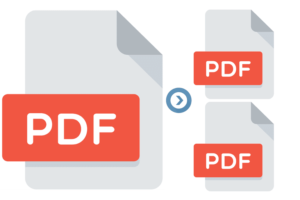
Python에서 온라인으로 PDF 파일에서 페이지 추출
경우에 따라 PDF 문서에서 PDF 페이지를 추출해야 하거나 큰 PDF 문서를 더 작은 PDF 파일로 분리해야 할 수 있습니다. Python 개발자는 PDF 파일에서 온라인으로 특정 페이지를 쉽게 추출하거나 프로그래밍 방식으로 페이지 범위별로 PDF 페이지를 추출할 수 있습니다. 이 기사에서는 REST API를 사용하여 Python에서 온라인으로 PDF 파일에서 페이지를 추출하는 방법을 배웁니다.
이 기사에서 다룰 주제는 다음과 같습니다.
- 문서 추출기 REST API 및 Python SDK
- REST API를 사용하여 Python에서 PDF에서 특정 페이지를 추출하는 방법
- REST API를 사용하여 Python의 페이지 범위별로 PDF에서 페이지 추출
문서 추출기 REST API 및 Python SDK
온라인에서 PDF 파일에서 PDF 페이지를 추출하기 위해 GroupDocs.Merger Cloud API의 Python SDK를 사용할 것입니다. 기능이 풍부한 고성능 Cloud SDK입니다. 이 Python API를 사용하면 단일 문서에서 여러 파일로 PDF 페이지를 추출할 수 있습니다. SDK는 전체 또는 선호하는 페이지 범위에 대해 페이지 방향을 재정렬, 삭제, 교환, 회전 또는 변경하는 기능을 제공합니다. 또한 PDF, Word, PowerPoint, Excel 워크시트 등과 같이 지원되는 모든 파일 형식에 대한 기타 조작을 지원합니다. 현재 .NET, Java, PHP, Ruby, Android 및 Node.js SDK를 문서[합병][로 지원합니다. 5] Cloud API의 가족 구성원.
콘솔에서 다음 명령을 사용하여 Python 프로젝트에 GroupDocs.Merger-Cloud를 설치할 수 있습니다.
pip install groupdocs_merger_cloud
단계와 사용 가능한 코드 예제를 시작하기 전에 대시보드에서 클라이언트 ID와 클라이언트 암호를 얻으십시오. ID와 시크릿이 있으면 아래와 같이 코드를 추가합니다.
# groupdocs 병합 SDK 가져오기
import groupdocs_merger_cloud
# 무료 등록 후 https://dashboard.groupdocs.cloud에서 app_sid 및 app_key를 받으세요.
app_sid = "xxxxxxx-xxxx-xxxx-xxxx-xxxxxxxxxxxx"
app_key = "xxxxxxxxxxxxxxxxxxxxxxxxxxxxxxxxxxx"
# 파일 API 구성 가져오기
configuration = groupdocs_merger_cloud.Configuration(app_sid, app_key)
configuration.api_base_url = "https://api.groupdocs.cloud"
storage_name = "LocalStorage"
REST API를 사용하여 Python의 PDF에서 특정 페이지를 추출하는 방법
PDF splitter API를 사용하면 분할하려는 페이지를 미리 볼 수 있습니다. 추출하려는 페이지 수를 제공하기만 하면 페이지를 선택할 수 있습니다. PDF를 개별 페이지로 즉시 나누거나 새 PDF 문서에서 특정 페이지를 추출합니다. 아래에 언급된 간단한 단계에 따라 온라인으로 PDF 파일에서 PDF 페이지를 추출하십시오.
문서 업로드
먼저 아래 제공된 코드 스니펫을 사용하여 여러 페이지로 된 PDF 문서를 클라우드에 업로드합니다.
# 클라우드 스토리지에 PDF 파일 업로드
# 파일 API의 인스턴스 만들기
file_api = groupdocs_merger_cloud.FileApi.from_config(configuration)
# 전화 업로드 파일 요청
request = groupdocs_merger_cloud.UploadFileRequest("python-testing\sample-file.pdf", "H:\\groupdocs-cloud-data\\sample-file.pdf", storage_name)
# 클라우드에 PDF 파일 업로드
response = file_api.upload_file(request)
print(response.uploaded)
결과적으로 PDF 파일이 Cloud Storage에 업로드되고 대시보드의 파일 섹션에서 사용할 수 있습니다. 업로드 후 24시간 내에 모든 파일을 클라우드에서 영구적으로 삭제합니다.
Extract Specific Pages by Page Numbers using Python
프로그래밍 방식으로 PDF 문서에서 특정 페이지 또는 여러 페이지를 추출하려면 아래 언급된 단계를 따르십시오.
- 먼저 PagesApi 인스턴스를 생성합니다.
- 둘째, ExtractOptions 인스턴스 제공
- 이제 FileInfo 인스턴스로 입력 파일 경로를 설정합니다.
- 다음으로 출력 디렉토리 경로를 설정하십시오.
- 그런 다음 추출할 페이지 번호를 쉼표로 구분하여 제공합니다.
- 다음으로 모드를 페이지로 설정합니다.
- 다음으로 ExtractRequest 인스턴스를 만듭니다.
- 마지막으로 pagesApi.extract() 클래스를 호출하여 결과를 얻습니다.
다음 코드 예제는 REST API를 사용하여 PDF 문서에서 특정 페이지 번호를 제공하여 페이지를 추출하는 방법을 보여줍니다.
# REST API를 사용하여 Python의 PDF에서 특정 페이지를 추출하는 방법
try:
# Pages API 인스턴스 생성
pagesApi = groupdocs_merger_cloud.PagesApi.from_keys(app_sid, app_key)
options = groupdocs_merger_cloud.ExtractOptions()
options.file_info = groupdocs_merger_cloud.FileInfo("python-testing/sample-file.pdf")
options.output_path = "python-testing"
options.pages = [2, 4, 7]
result = pagesApi.extract(groupdocs_merger_cloud.ExtractRequest(options))
print("Successfully extracted certain pages of PDF document: " + result[0].path)
except groupdocs_merger_cloud.ApiException as e:
print("Exception while calling API: {0}".format(e.message))
추출된 PDF 페이지 파일 다운로드
위의 코드 샘플은 추출된 페이지를 별도의 PDF 파일로 클라우드에 저장합니다. 다음 코드 샘플을 사용하여 다운로드할 수 있습니다.
# 변환된 파일 다운로드를 위한 API 초기화
import shutil
file_api = groupdocs_merger_cloud.FileApi.from_config(configuration)
# 다운로드 파일 요청 생성
request = groupdocs_merger_cloud.DownloadFileRequest("python-testing\sample-file.pdf", storage_name)
# 변환된 파일 다운로드
response = file_api.download_file(request)
# 다운로드한 파일을 디렉토리로 이동
shutil.move(response, "H:\\groupdocs-cloud-data\\")
REST API를 사용하여 Python의 페이지 범위별로 PDF에서 페이지 추출
프로그래밍 방식으로 페이지 범위를 제공하여 PDF 문서에서 페이지를 추출하려면 아래에 언급된 단계를 따르십시오.
- 먼저 PagesApi 인스턴스를 생성합니다.
- 다음으로 ExtractOptions를 설정합니다.
- FileInfo 인스턴스로 입력 파일 경로 설정
- 다음으로 출력 디렉토리 경로를 설정하십시오.
- 추출할 시작 페이지 번호와 끝 페이지 번호를 설정하여 페이지 범위 제공
- 이제 모드 간격을 페이지로 설정하십시오.
- 범위 모드를 EvenPages 또는 OddPages로 설정
- 다음으로 ExtractRequest 인스턴스를 만듭니다.
- 마지막으로 pagesApi.extract() 메서드를 호출하여 결과를 얻습니다.
다음 코드 예제는 REST API를 사용하여 PDF 문서에서 페이지 범위를 제공하여 페이지를 추출하는 방법을 보여줍니다. 앞에서 언급한 단계에 따라 파일을 업로드하십시오.
# REST API를 사용하여 Python의 페이지 범위별로 PDF에서 페이지를 추출하는 방법
try:
# 문서 API의 인스턴스 만들기
pagesApi = groupdocs_merger_cloud.PagesApi.from_keys(app_sid, app_key)
options = groupdocs_merger_cloud.ExtractOptions()
options.file_info = groupdocs_merger_cloud.FileInfo("python-testing\sample-file.pdf")
options.output_path = "python-testing"
options.start_page_number = 1
options.end_page_number = 10
options.range_mode = "EvenPages" # or set range_mode to "OddPages"
options.mode = "Pages" # Mode Intervals
result = pagesApi.extract(groupdocs_merger_cloud.ExtractRequest(options))
print("Successfully extract selected pages from PDF by page range interval: " + result[0].path)
except groupdocs_merger_cloud.ApiException as e:
print("Exception while calling API: {0}".format(e.message))
온라인 PDF 페이지 추출기 무료
PDF에서 무료로 페이지를 추출하는 방법은 무엇입니까? 위의 API를 사용하여 개발된 다음 무료 온라인 PDF 추출 도구를 사용해 보십시오.
합산
이것으로 블로그 포스트를 마치겠습니다. 나는 당신이 배웠기를 바랍니다:
- Python의 PDF 문서에서 특정 페이지를 추출하는 방법;
- 프로그래밍 방식으로 PDF 파일을 업로드한 다음 클라우드에서 추출된 파일을 다운로드합니다.
- Python을 사용하여 페이지 범위를 사용하여 PDF 파일 페이지를 추출하는 방법;
문서를 사용하여 GroupDocs.Merger Cloud API에 대해 자세히 알아볼 수 있습니다. 또한 브라우저를 통해 직접 API를 시각화하고 상호 작용할 수 있는 API 참조 섹션을 제공합니다.
시작하기 페이지에서 자세한 내용을 확인할 수 있습니다.
또한 Groupdocs.cloud는 새로운 주제로 지속적으로 업데이트됩니다. 결과적으로 최신 API 정보를 최신 상태로 유지하십시오.
질문하기
무료 지원 포럼을 통해 PDF 페이지 추출기 소프트웨어 API에 대한 질문을 할 수 있습니다.
FAQ
Python에서 PDF 파일의 페이지를 추출하는 방법은 무엇입니까?
Python에서 PDF 파일의 페이지를 추출하는 방법에 대한 Python 코드 스니펫을 배우려면 이 링크를 따르십시오.
REST API를 사용하여 온라인으로 PDF 문서에서 페이지를 추출하는 방법은 무엇입니까?
PagesApi의 인스턴스를 만들고 ExtractOptions의 값을 설정하고 ExtractRequest와 함께 pagesApi.extract() 메서드를 호출하여 PDF 파일의 선택한 페이지를 온라인에 저장합니다.
PDF 페이지 추출기 무료 다운로드 라이브러리를 설치하는 방법은 무엇입니까?
PDF에서 페이지를 추출하는 쉬운 방법은 Python SDK를 사용하는 것입니다. PDF 추출기 Python 라이브러리를 설치하여 프로그래밍 방식으로 PDF 파일에서 여러 페이지를 추출할 수 있습니다.
Windows에서 오프라인으로 PDF 페이지를 어떻게 추출합니까?
Windows용 PDF 추출기 소프트웨어를 다운로드하려면 이 링크를 방문하세요. 이 PDF 추출기 무료 다운로드 소프트웨어는 클릭 한 번으로 Windows에서 PDF 페이지를 빠르게 분할합니다.